Estados de WhatsApp: el paso a paso para recuperarlos cuando desaparecen después de 24 horas
Los estados son efímeros, por lo que cuando se cumple un día de subidos, los contactos ya no pueden ver el contenido. Sin embargo, hay una forma de recuperarlos y guardarlos en la galería del celular.
Por Canal26
Jueves 14 de Marzo de 2024 - 11:03
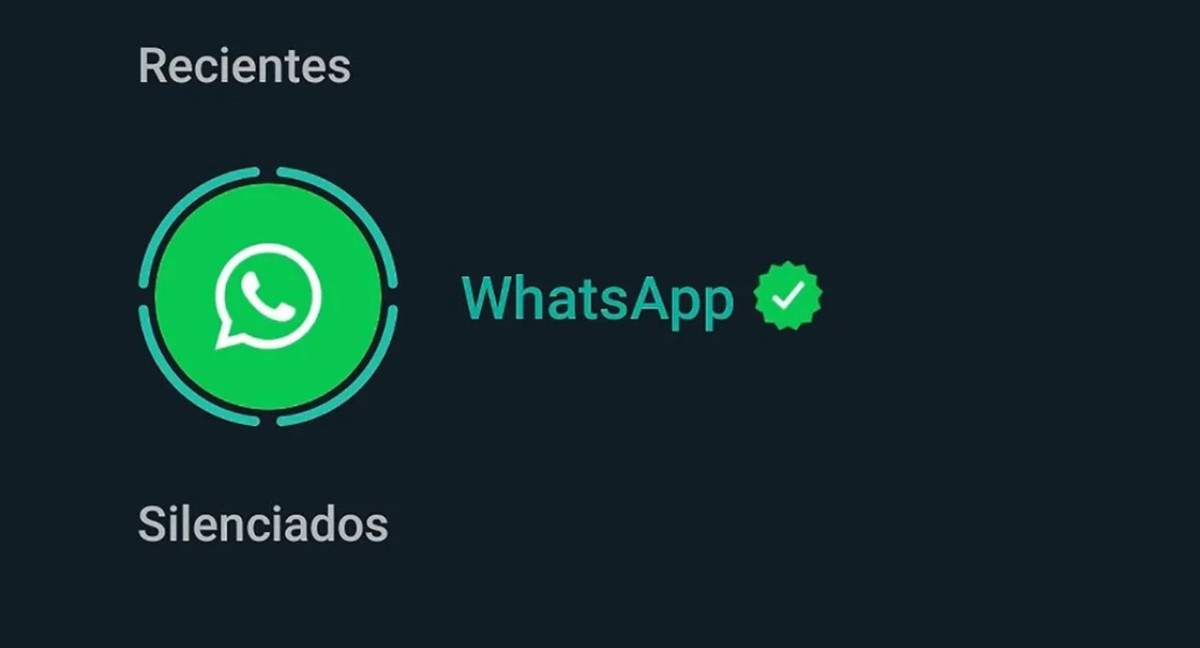 Los estados se pueden recuperar. Foto: WhatsApp
Los estados se pueden recuperar. Foto: WhatsApp
La sección Estados de WhatsApp permite a los usuarios compartir desde su teléfono principal, fotos y videos que desaparecen después de 24 horas.
Para ver el estado de otro usuario, y para que este vea el tuyo, es necesario que ambos se tengan guardados como contactos.
 En los Estados pueden compartirse stickers. Foto: X
En los Estados pueden compartirse stickers. Foto: X
Dado que tienen una duración determinada y después desaparecen de manera automática, los generadores del contenido lo dan por perdidos. Sin embargo, hay una manera de recuperarlos e incluso guardarlos en la galería del celular.
Es que, una vez que desaparecen, se mueven a la carpeta “Almacenamiento y datos” de WhatsApp, desde donde los puede recuperar siguiendo unos simples pasos:

Te puede interesar:
Emoción, tristeza y amor en los emojis más usados: el significado de cada corazón de WhatsApp, según su color
En Android:
- Ingresar a Archivos.
- Ubicar la carpeta WhatsApp.
- Presionar la carpeta “Media”.
- Habilitar la función “Mostrar carpetas ocultas”.
- Seleccionar la carpeta “Status”.
Una vez ingresada en la última sección, la aplicación mostrará una lista con todos los estados publicados y se podrá guardar el que quieras.
 WhatsApp. Foto: Alamy Reuters
WhatsApp. Foto: Alamy Reuters
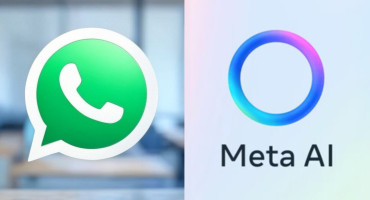
Te puede interesar:
WhatsApp: cómo usar Meta AI para que te ayude a recordar todos los cumpleaños, citas médicas y eventos
En iOS:
- Ir a “Configuración”.
- Ingresar a “Administración de almacenamiento”.
Una vez hecho ese procedimiento, el usuario tendrá que desplazarse hasta abajo y observará un apartado con los estados publicados. Seleccionando uno y pulsando “Guardar”, el mismo se almacenará en su galería de fotos.
Igualmente, en el caso de iOS, si los archivos (fotos, videos, GIFs animados, enlaces y documentos) enviados o recibidos son borrados para ahorrar espacio, los estados también serán eliminados y ya no podrán recuperarse.
Temas del momento
Más Leídas
-
1
Kawasaki presentó a "Corleo": el vehículo caballo-robot capaz de subir montañas nevadas

-
2
La nueva tendencia en redes sociales: cómo hacer tu propio muñeco coleccionable con Inteligencia Artificial

-
3
Los científicos descubrieron la razón por la que las baterías de los celulares cada vez tardan menos en descargarse

-
4
La aplicación de Google que permite buscar fotos de hace 10 años rápidamente: cómo utilizarla de la mejor forma

-
5
Furor por las imágenes con IA: cómo pasar tus fotos al modo “Los Simpson” con ChatGPT

Notas relacionadas
También podría interesarte

Trabajo irremplazable: Bill Gates reveló cuán es la profesión que no va a desaparecer por la inteligencia artificial

La escapada cerca de Buenos Aires que es perfecta para los amantes de los alfajores: dónde queda y cómo llegar

Perlitas en streaming: la película que retrata la Segunda Guerra Mundial y uno de sus momentos más complicados






























